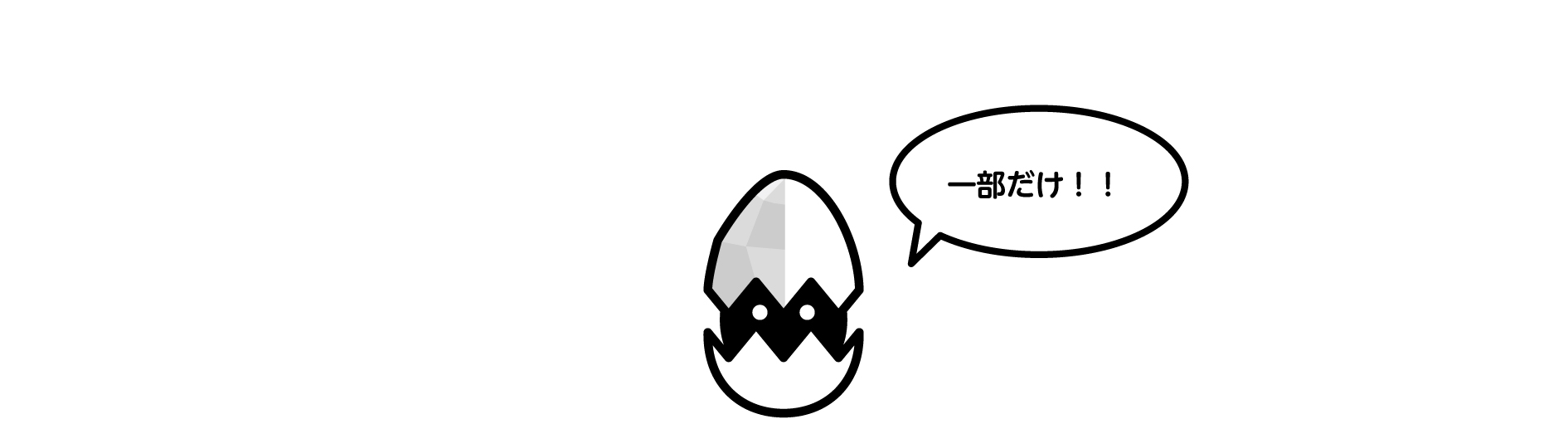【blender 2.8】一部分だけフラットシェード
モデリングをしていると、ひとつのオブジェクトにたいして「スムーズシェード」と「フラットシェード」を共存させて両方使いたいという局面があったりしますよね。オブジェクトモードで右クリックだと一部だけという設定はできませんよね?
今回の記事ではblender 2.8で「スムーズシェード(Shade Smooth)」と「フラットシェード(Shade Flat)」を共存させる方法をまとめていきたいと思います。
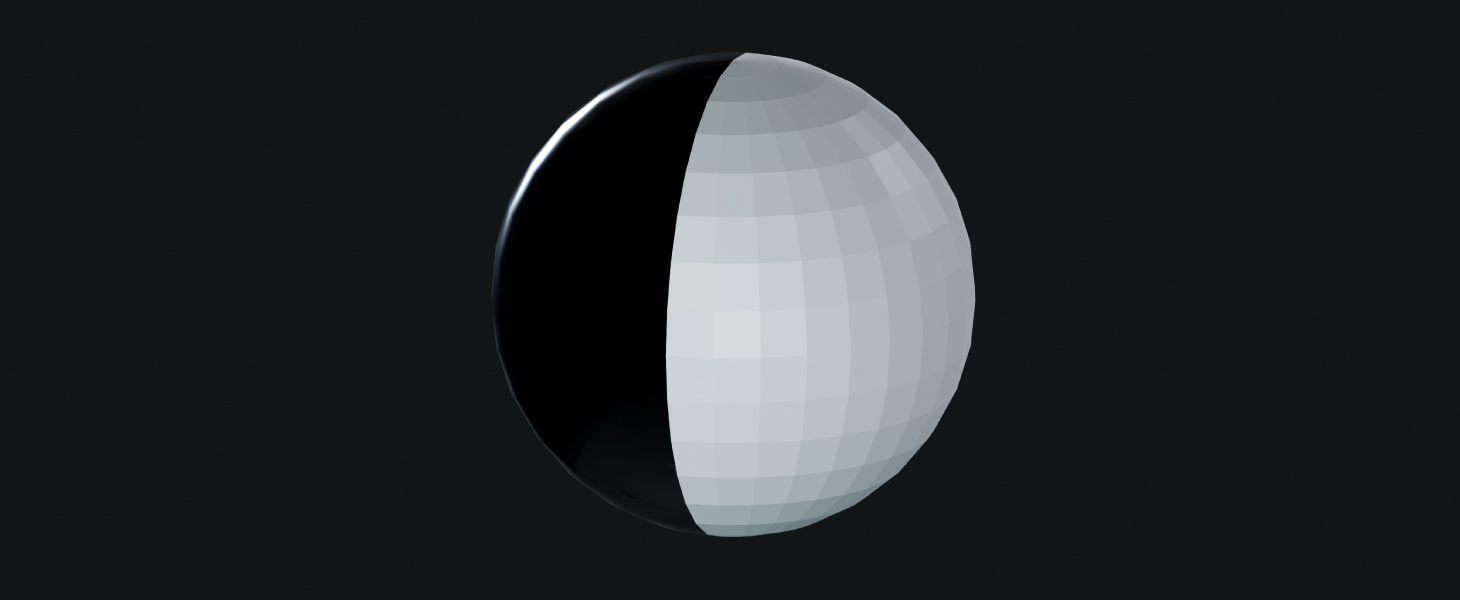
フラットシェードとスムーズシェードの違い
このシェードをスムーズにすると、オブジェクトの面を滑らかに表示することができ、フラットだとポリゴンの面のまま表示されます。
デフォルトはフラットの表示になっています。
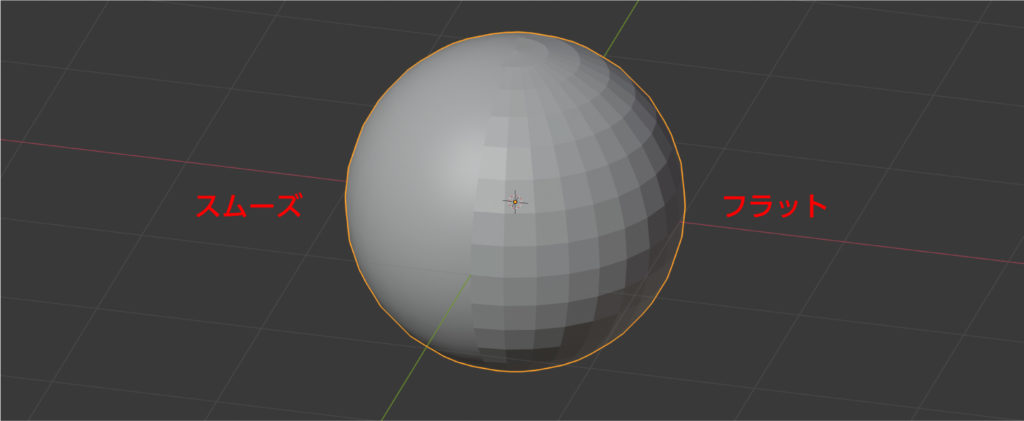
フラットシェードとスムースシェードの共存方法
まずオブジェクトを編集モードにして、スムーズシェードを反映させたい面を選択した状態にします。
メニューの「面(Face)」から「スムーズシェード(Shade Smooth)」を選択すれば、選択範囲にスムーズシェードが反映されます。
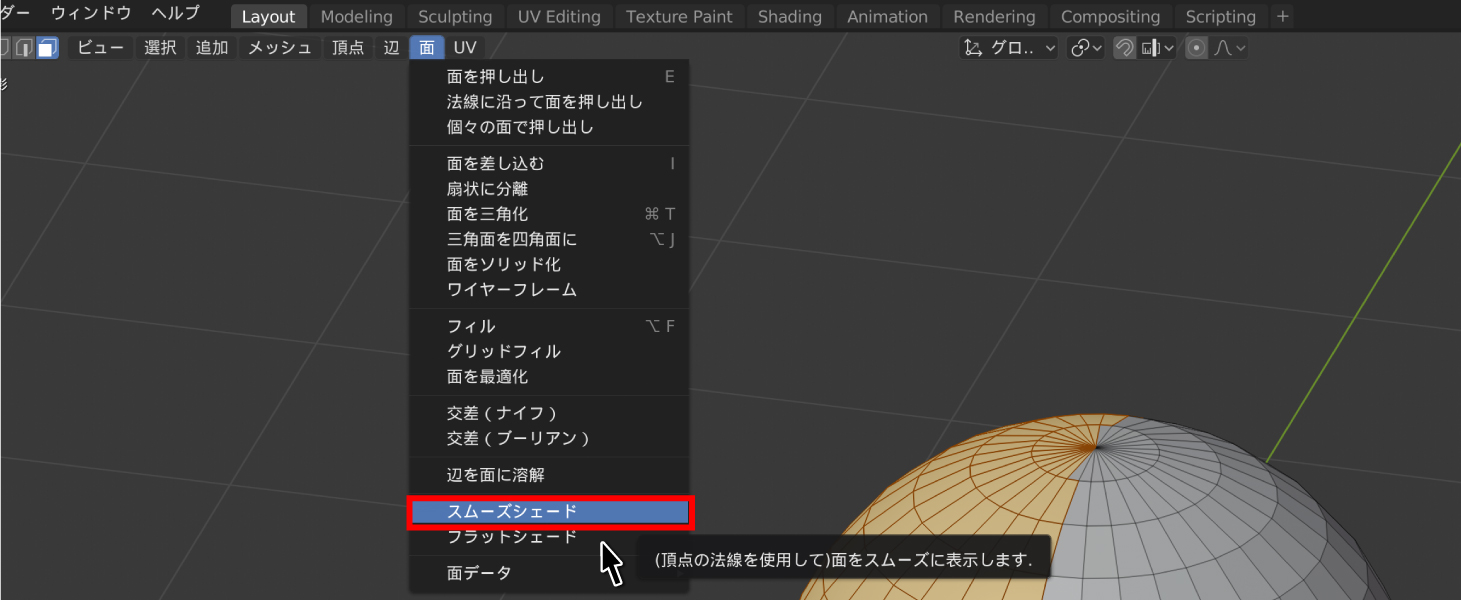
とても簡単です!
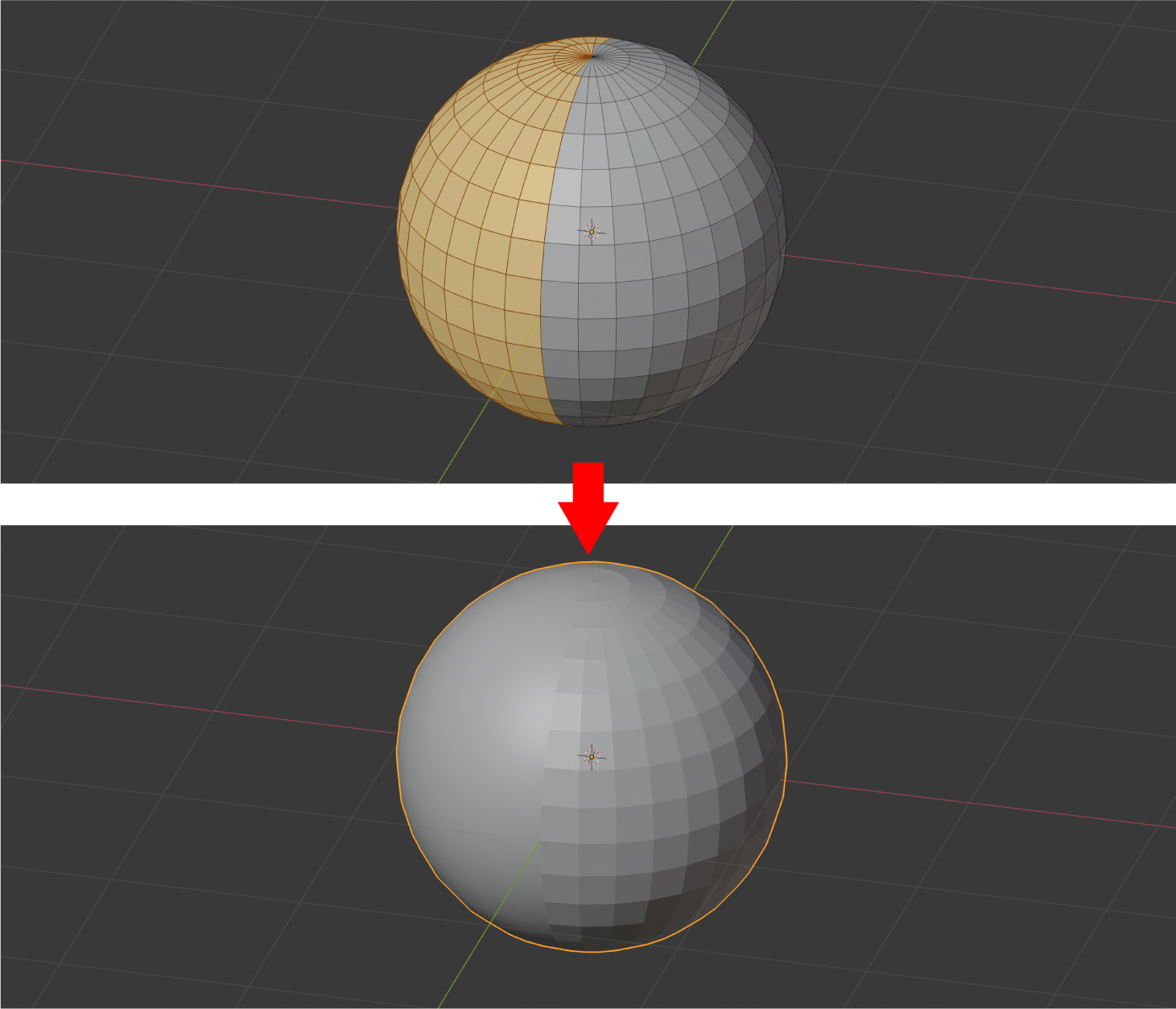
2.8でシェードの設定が少しわかりにくいUIに変更
2.79までは簡単に設定ができていたシェードの設定ですが、2.8以降UIが大幅に変わって少し設定がどこにあるかわからなくなった方も多いと思います。
オブジェクトモードで右クリックして呼び出すと一部分だけに反映するこができなくて尚更利用方法が難解になった印象がありました。
ただ、しっかりメニューのどの場所にあるかを理解できれば作業的にはとても簡単なのでこれでもう安心してシェードの設定できます。